한전온(한전ON) 앱 설치 및 실시간 전기요금 확인하는 방법
- IT / 모바일
- 2024. 9. 4.
- 한전ON 앱이란?
- 한전ON 앱 설치하기
- 한전ON 앱 회원가입 및 로그인하기
- 한전ON 고객번호 등록 및 실시간 전기요금 확인하는 방법
- 한전ON 앱 메뉴 살펴보기
- 한전ON 앱 환경설정하기
- 함께 보면 좋은 글
한전ON 앱이란?

한전ON 앱 설치하기
1. "Play 스토어" 앱을 누릅니다. 아이폰은 앱스토어를 누르세요.
2. '한전on'으로 검색을 해서 "한전ON" 앱 "설치" 버튼을 누릅니다.


3. 한전ON 앱 다운로드 중입니다.
4. 한전ON 앱 "열기" 버튼을 누릅니다.
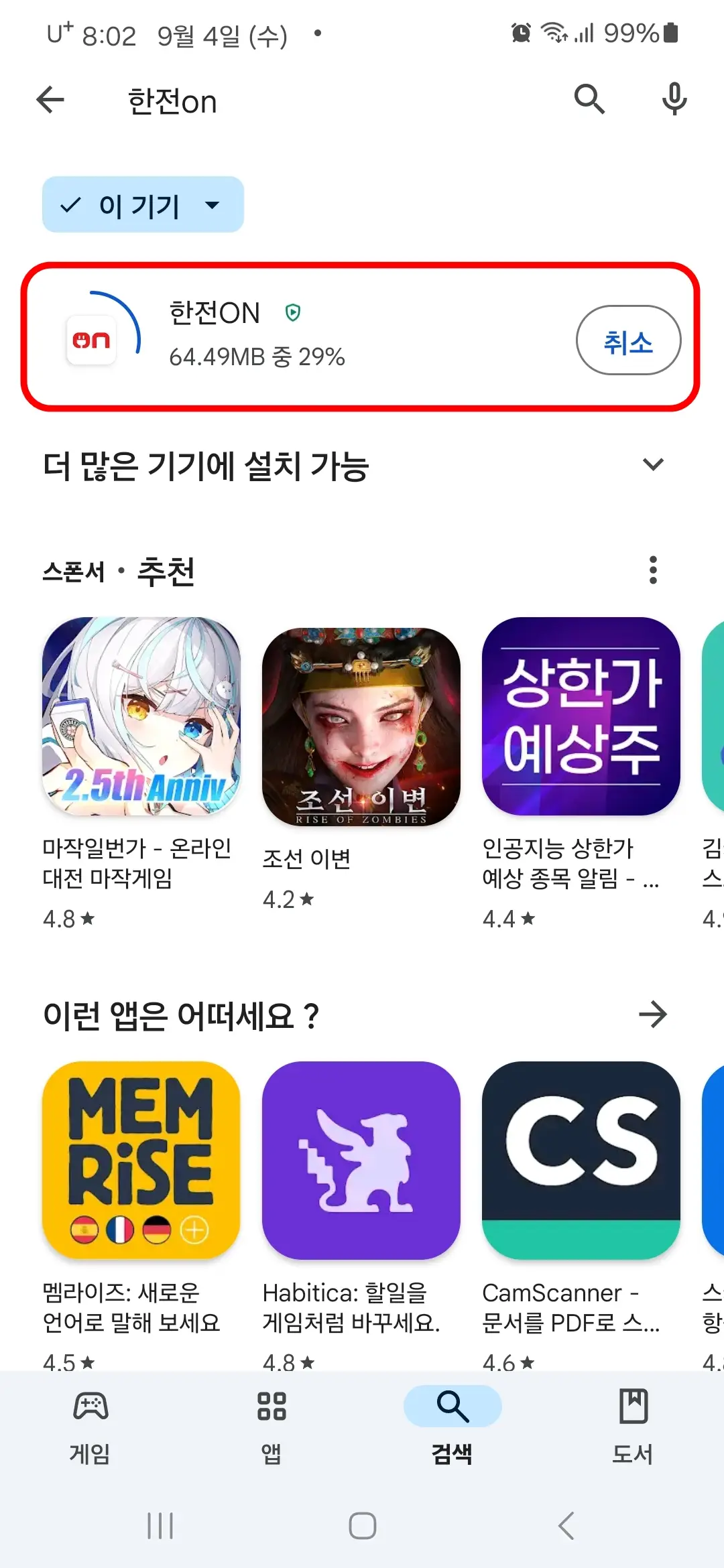
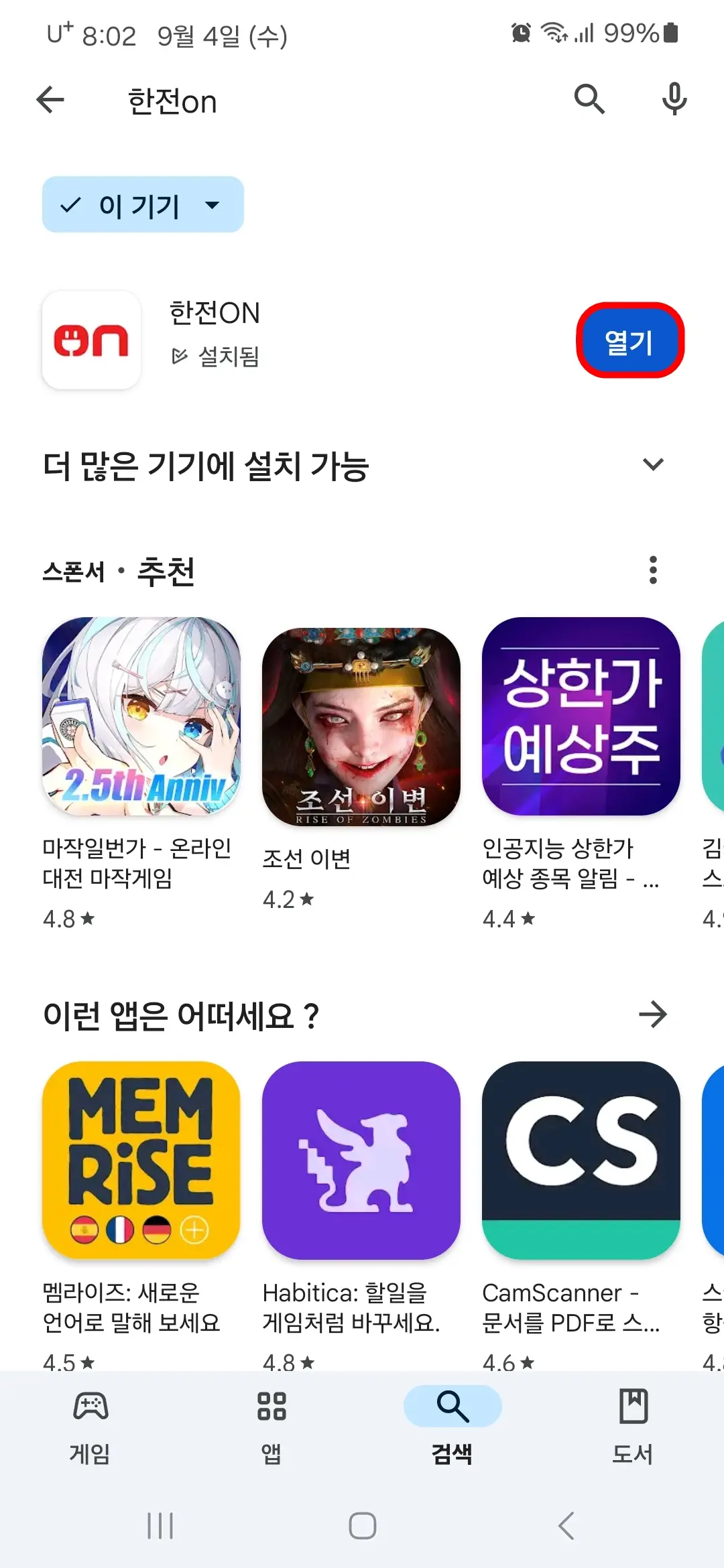
5. "한전ON에서 사진을 촬영하고 동영상을 녹화하도록 허용하시겠습니까?"라는 팝업 메시지가 뜨면 "앱 사용 중에만 허용" 버튼을 누릅니다.
6. "한전ON에서 이 기기의 위치 정보에 액세스하도록 허용하시겠습니까?"라는 팝업 메시지가 뜨면 "앱 사용 중에만 허용" 버튼을 누릅니다.
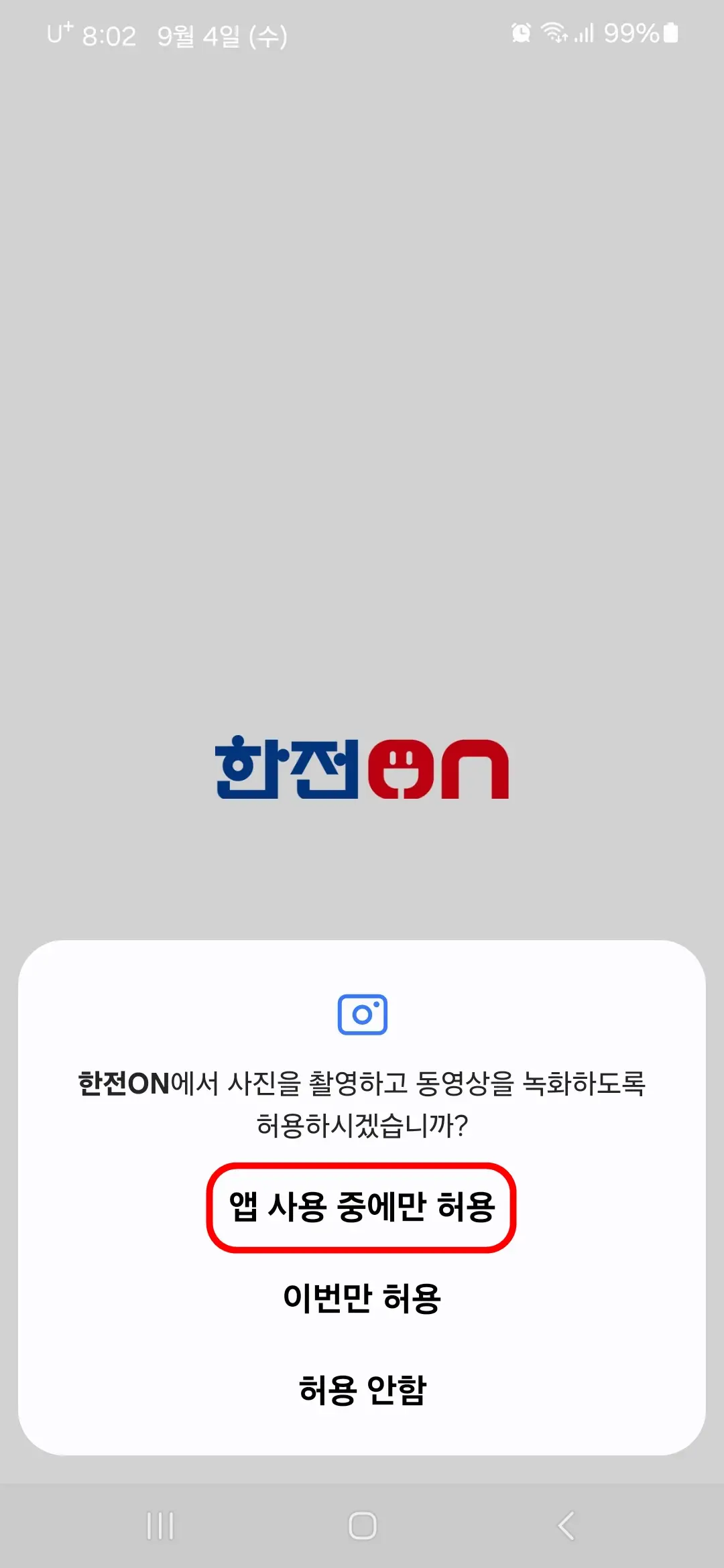
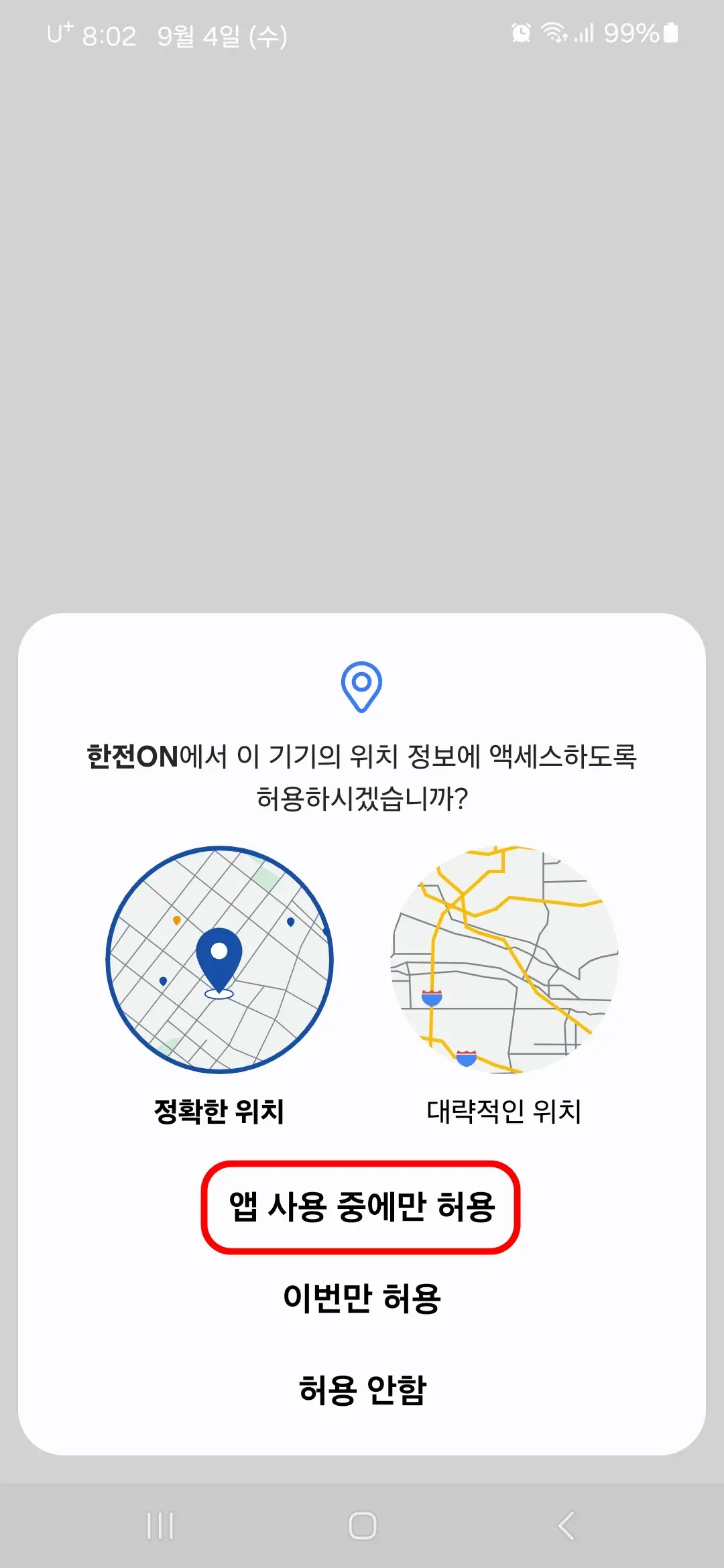
7. "한전ON에서 알림을 보내도록 허용하시겠습니까?"라는 팝업 메시지가 뜨면 "허용" 버튼을 누릅니다.
8. "한전ON에서 전화를 걸고 관리하도록 허용하시겠습니까?"라는 팝업 메시지가 뜨면 "허용" 버튼을 누릅니다.
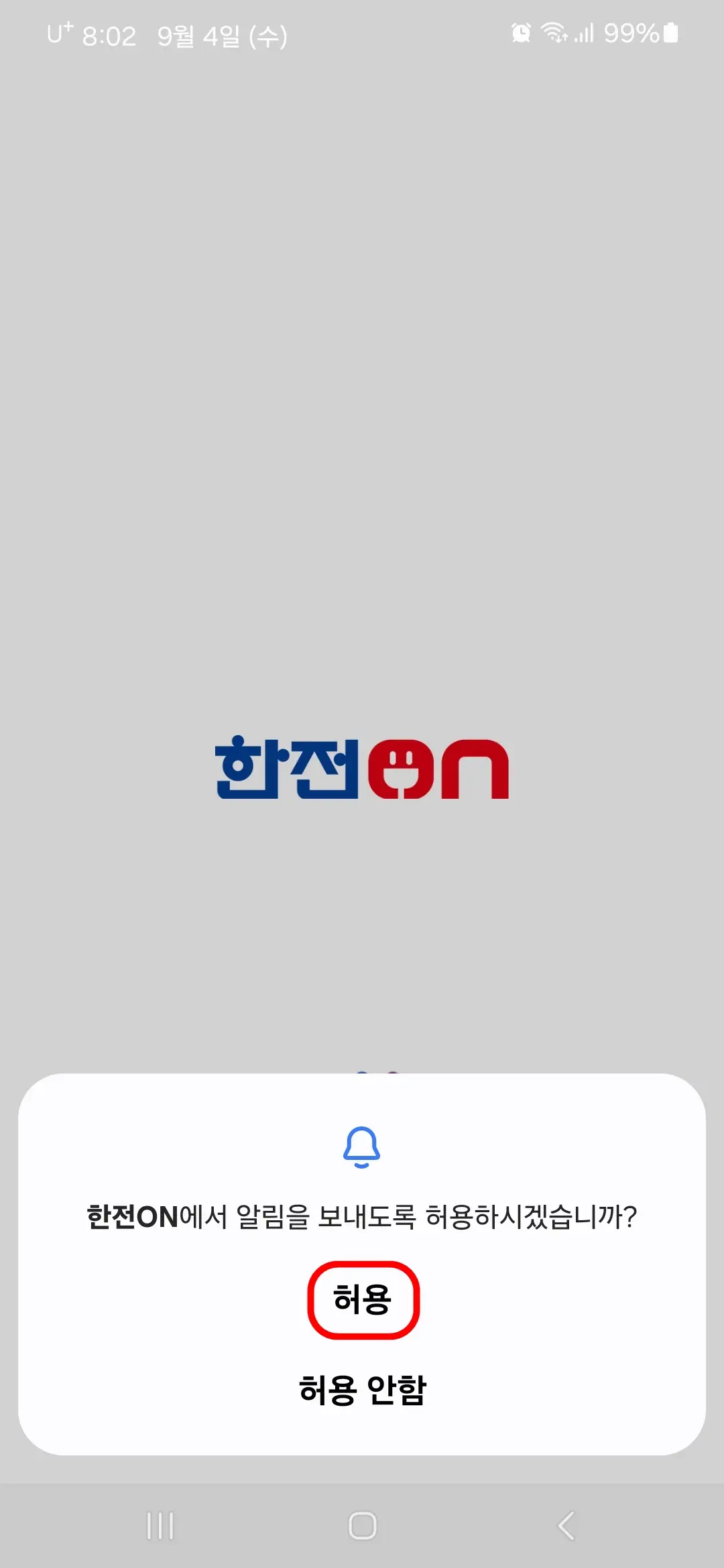
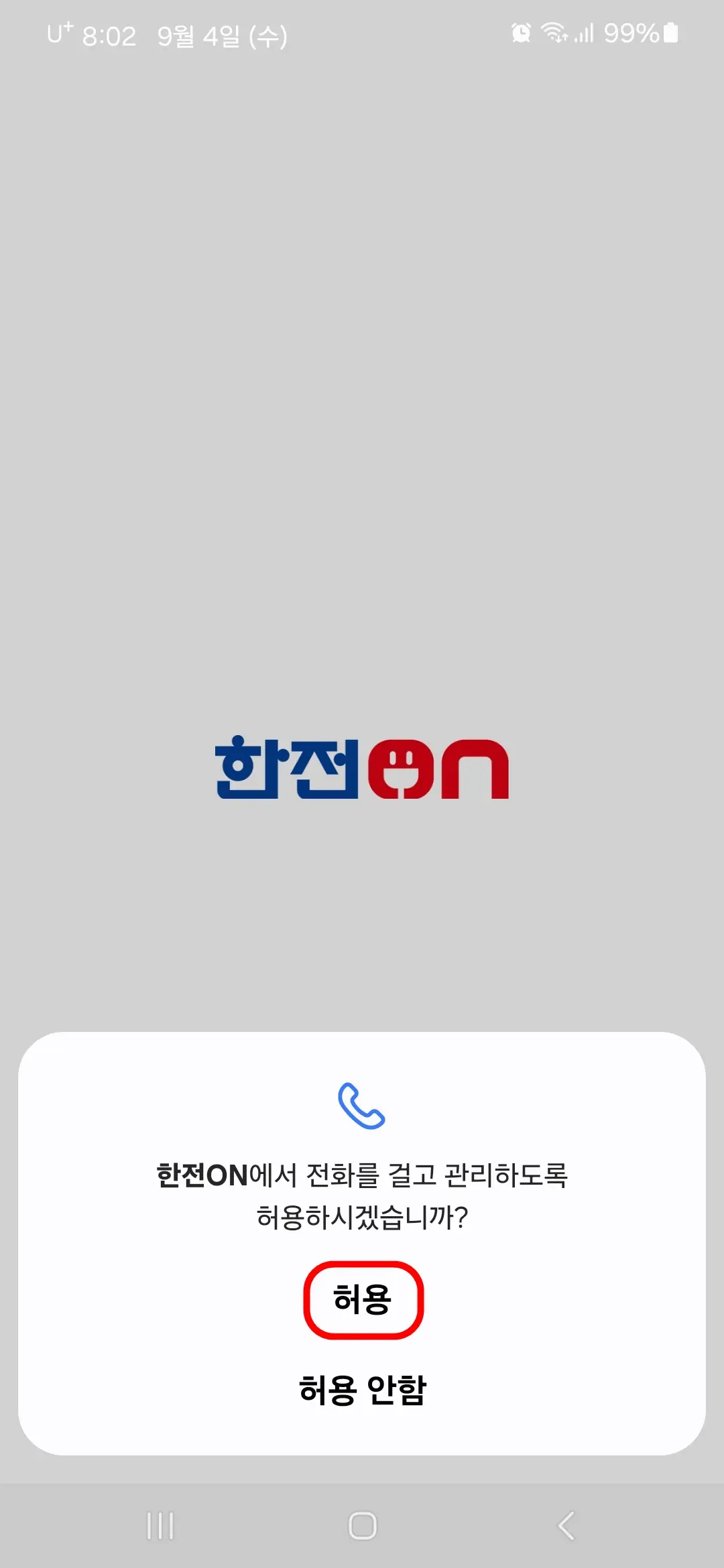
9. "한전ON에서 기기의 사진과 동영상에 액세스하도록 허용하시겠습니까?"라는 팝업 메시지가 뜨면 "허용" 버튼을 누릅니다.
10. 한전ON 앱 설치 및 권한 설정을 마치고 홈화면에 접속합니다.
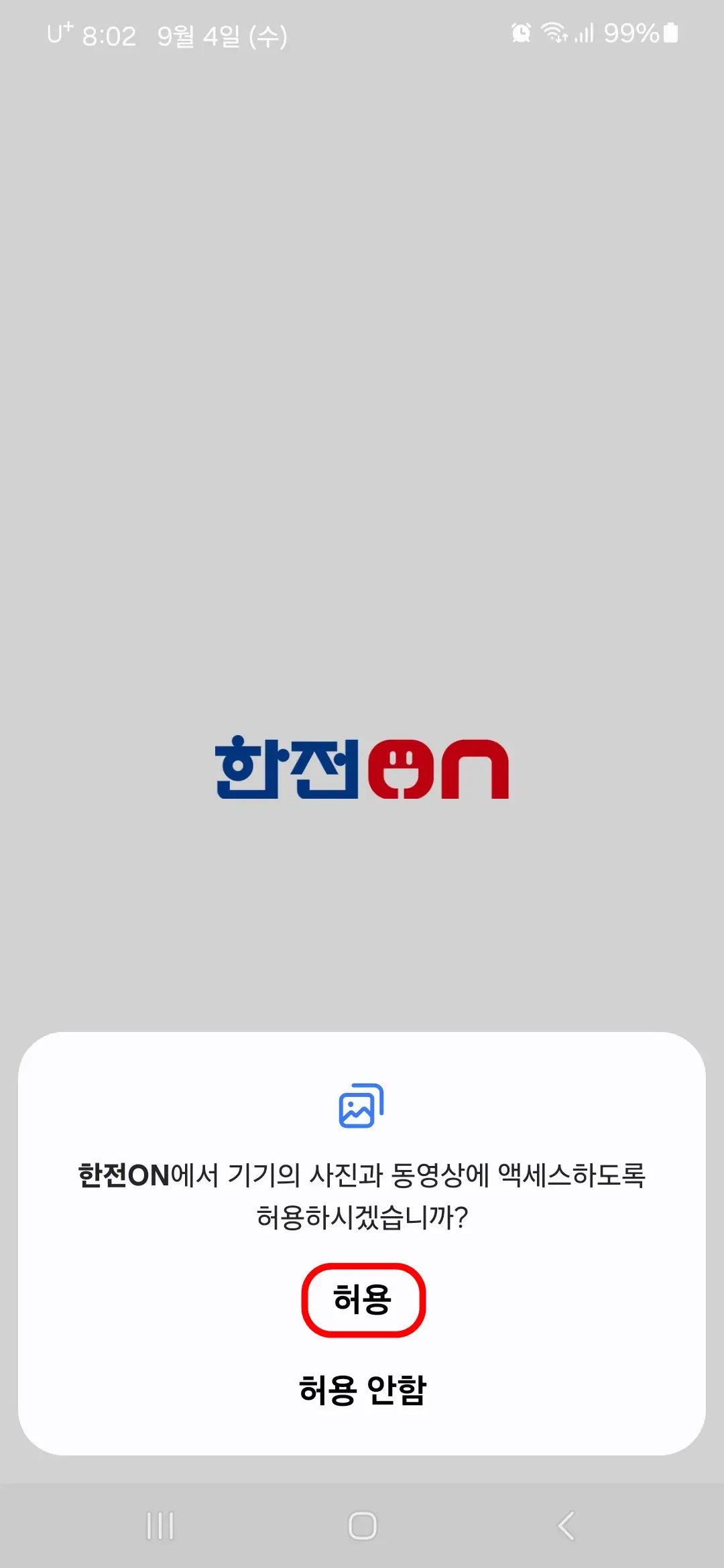
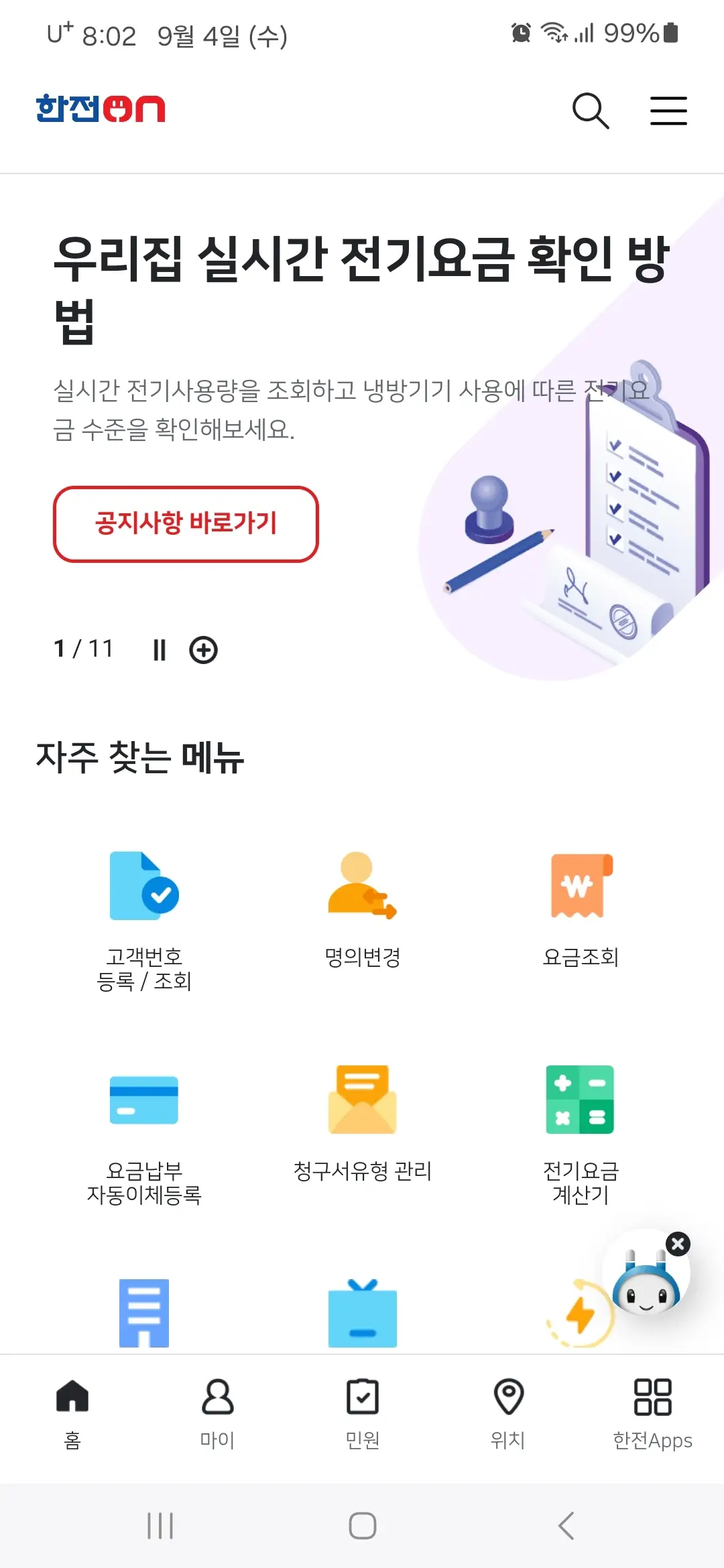
한전ON 앱 회원가입 및 로그인하기
1. 하단의 "마이" 메뉴를 누릅니다.
2. "회원가입" 버튼을 누릅니다.
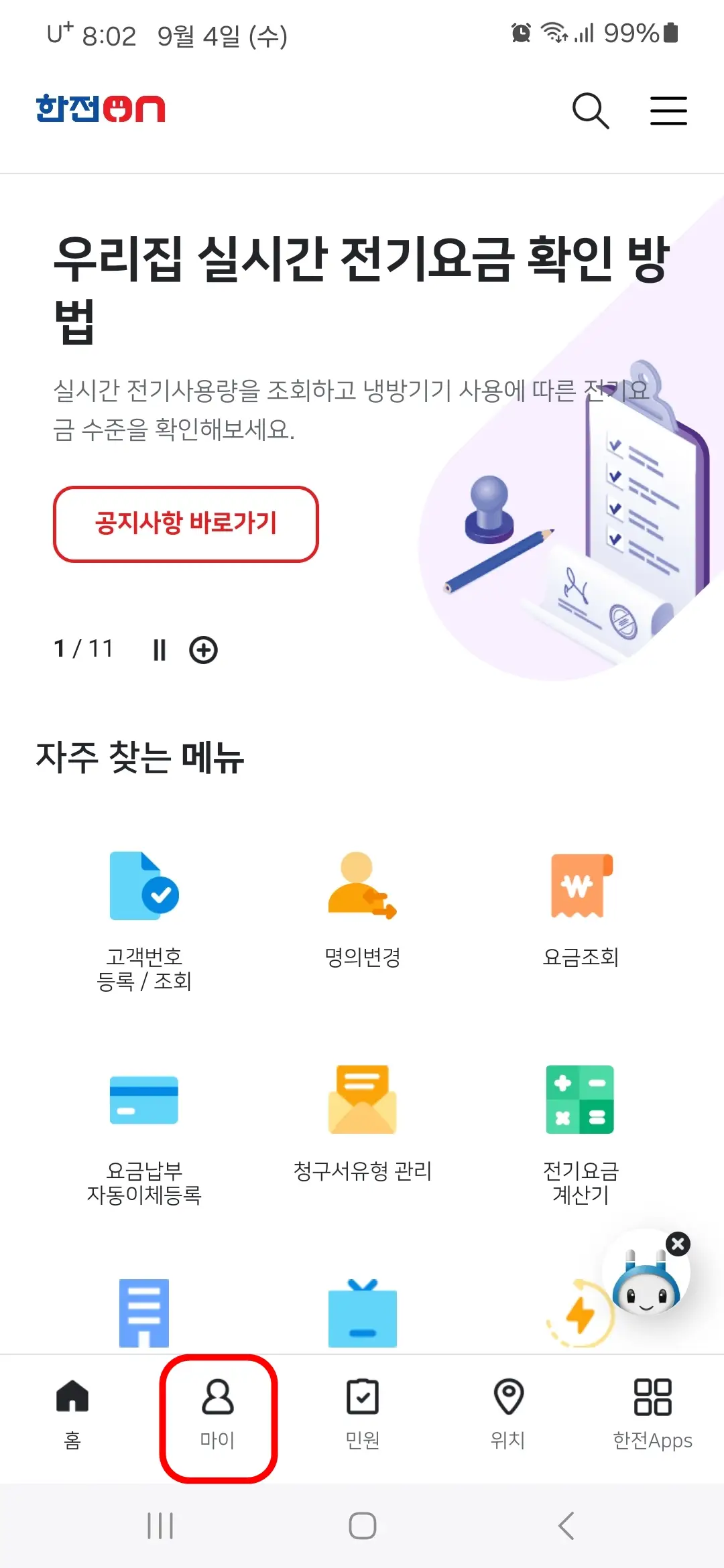
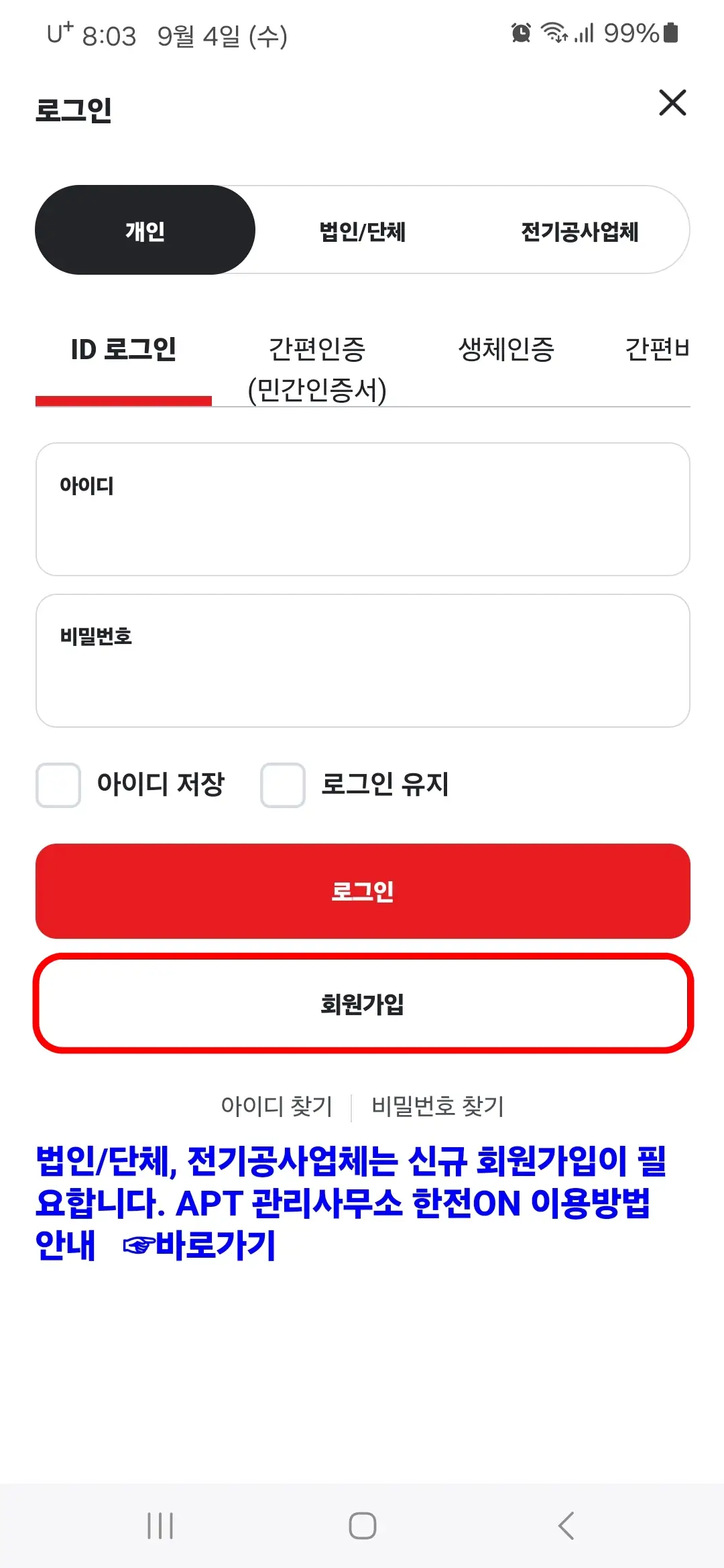
3. 개인, 법인, 전기공사업체 중 하나를 선택합니다.
1) 개인 : 내국인, 재외국민, 개인사업자
2) 법인 : 법인(번호 보유 고객), 단체 / 국가기관 /아파트 관리 사무소(법인번호 미보유 고객)
3) 전기공사업체 : 전기공사업체
4. 회원이용약관 등에 대한 동의 과정입니다. 저는 필수만 체크하고 "다음" 버튼을 누릅니다.
1) 회원이용약관 : [필수] 회원이용약관에 동의
2) 개인정보 수집 및 이용
- [필수] 수집 및 이용동의 : 아이디, 비밀번호, 성명, 생년월일, 전화번호(휴대전화번호), 암호화된 동일인 식별정보(CI), 중복 가입 확인정보(DI)
- [선택] 수집 및 이용 동의(이메일 주소)
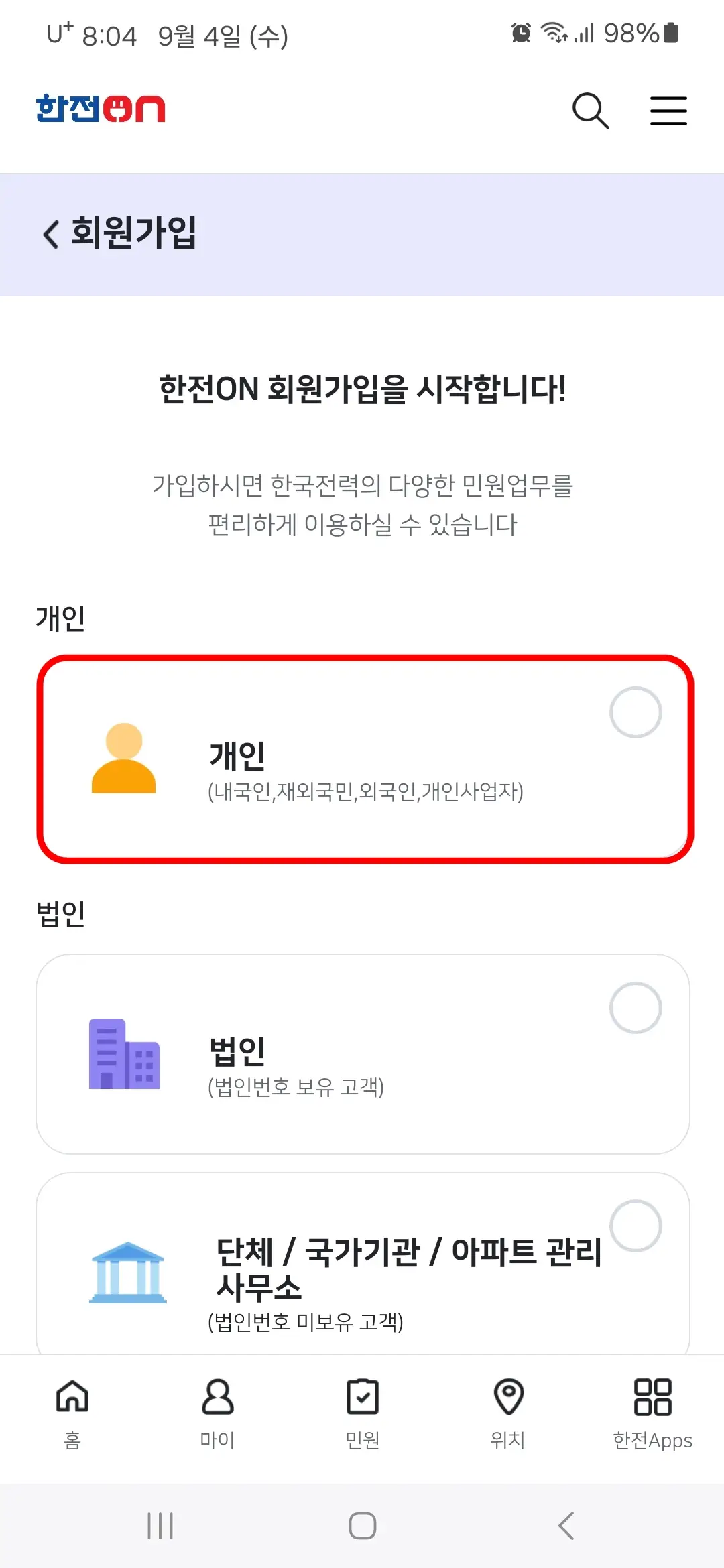
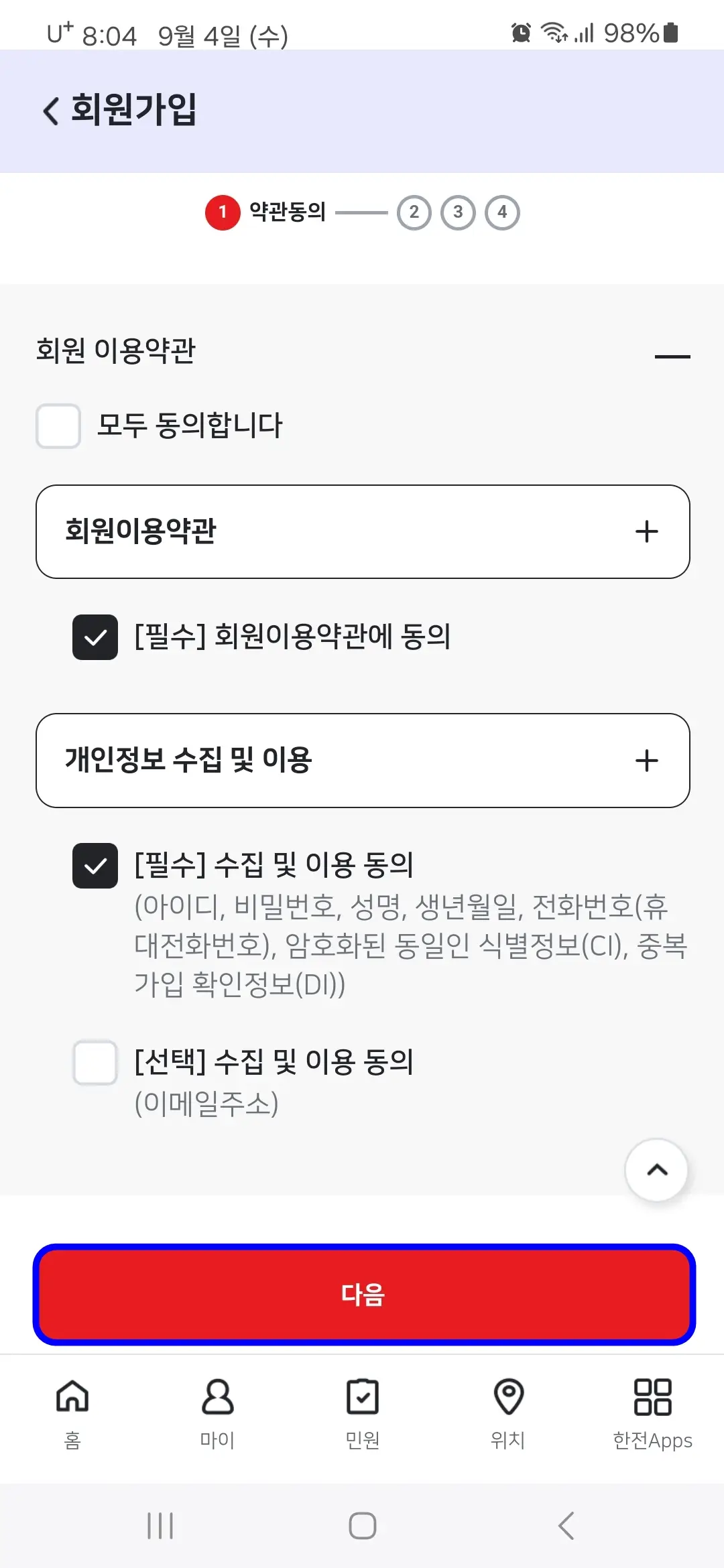
5. "본인인증 14세 이상" 이나 "본인인증 14세 미만" 중 하나를 선택하고 "본인 명의 휴대전화 인증" 버튼을 누릅니다.
6. 이용 중인 통신사를 선택합니다.
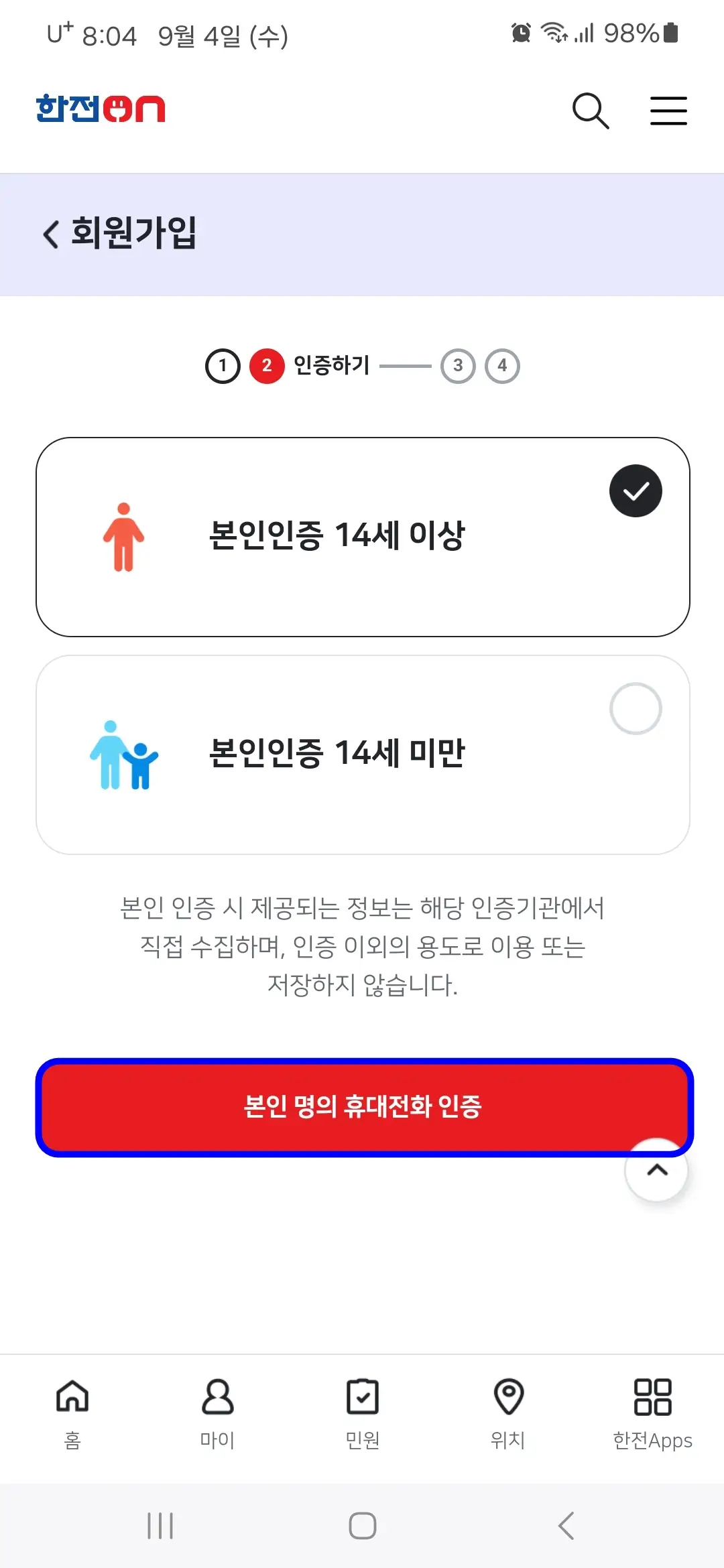
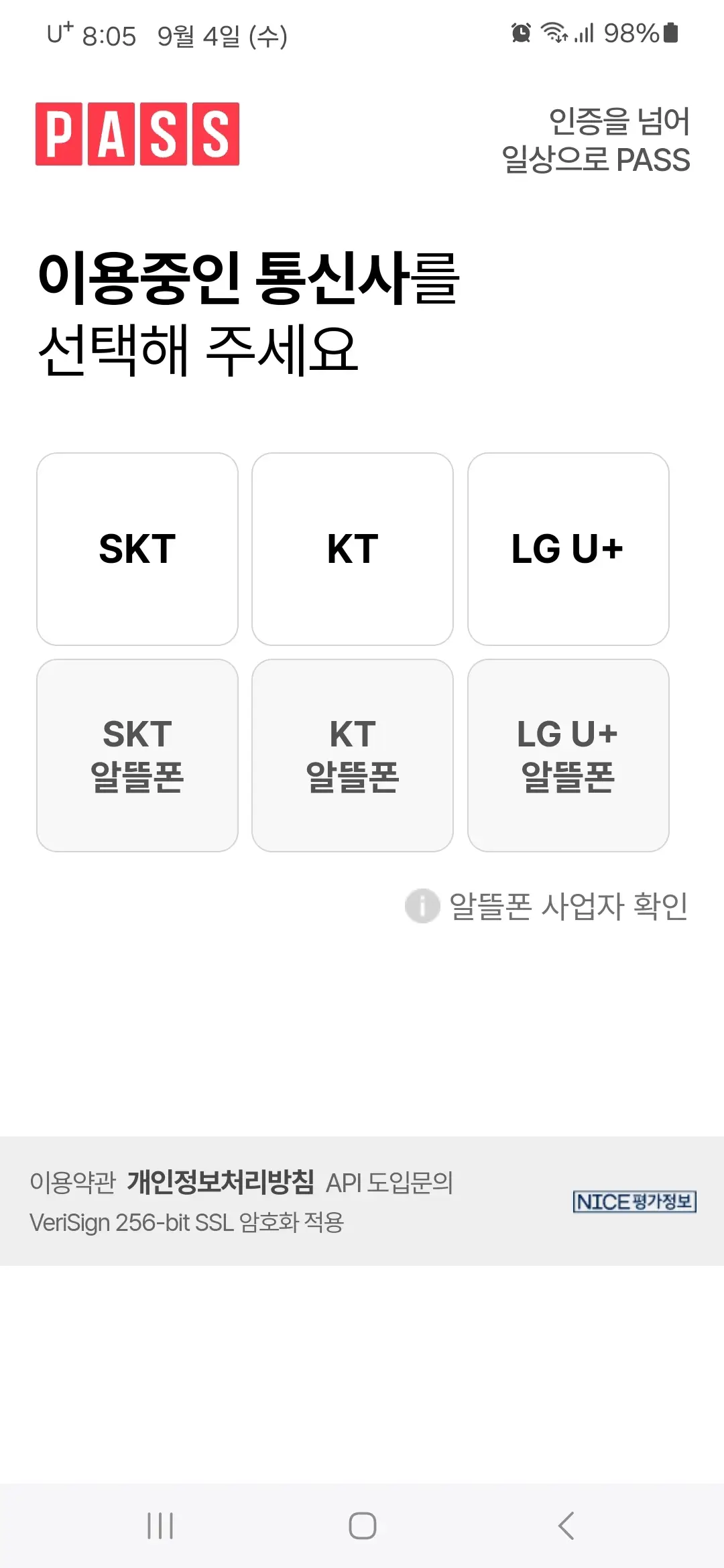
7. 인증방법을 선택합니다. 저는 "PASS 인증"을 선택하고 "본인확인 이용 동의(필수)"에 체크를 하고 "다음" 버튼을 누릅니다. 저는 생체(지문) 인증을 사용하여 PASS 본인 인증을 완료했습니다.
1) PASS 인증 : 앱으로 간편하고 안전하게!
2) 문자(SMS) 인증 : SMS 인증번호로 본인확인
8. 회원 가입자 정보 입력과정입니다. 아이디(중복확인 필), 성명(자동입력), 생년월일(자동입력), 비밀번호 입력, 비밀번호 확인, 휴대전화번호, 이메일(선택) 정보 등을 입력합니다.
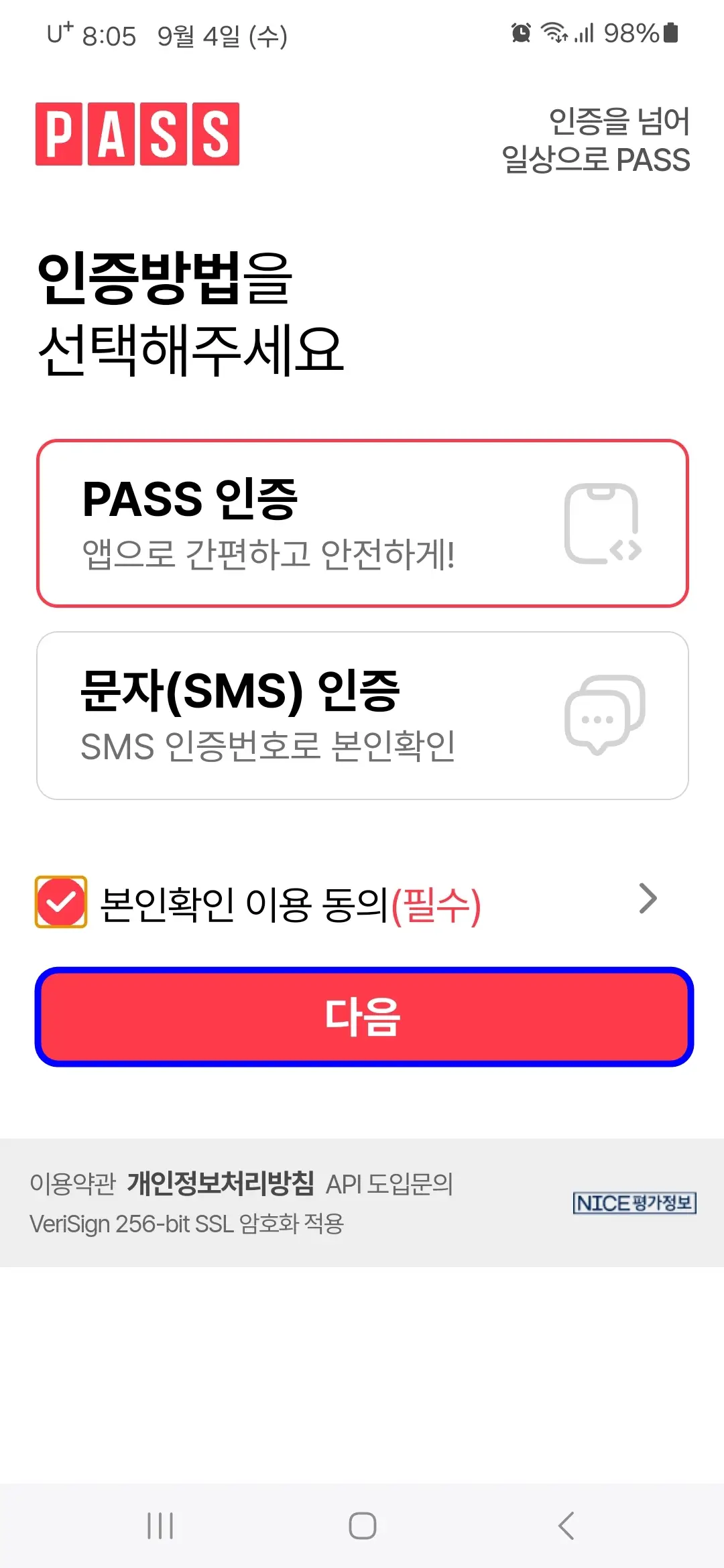
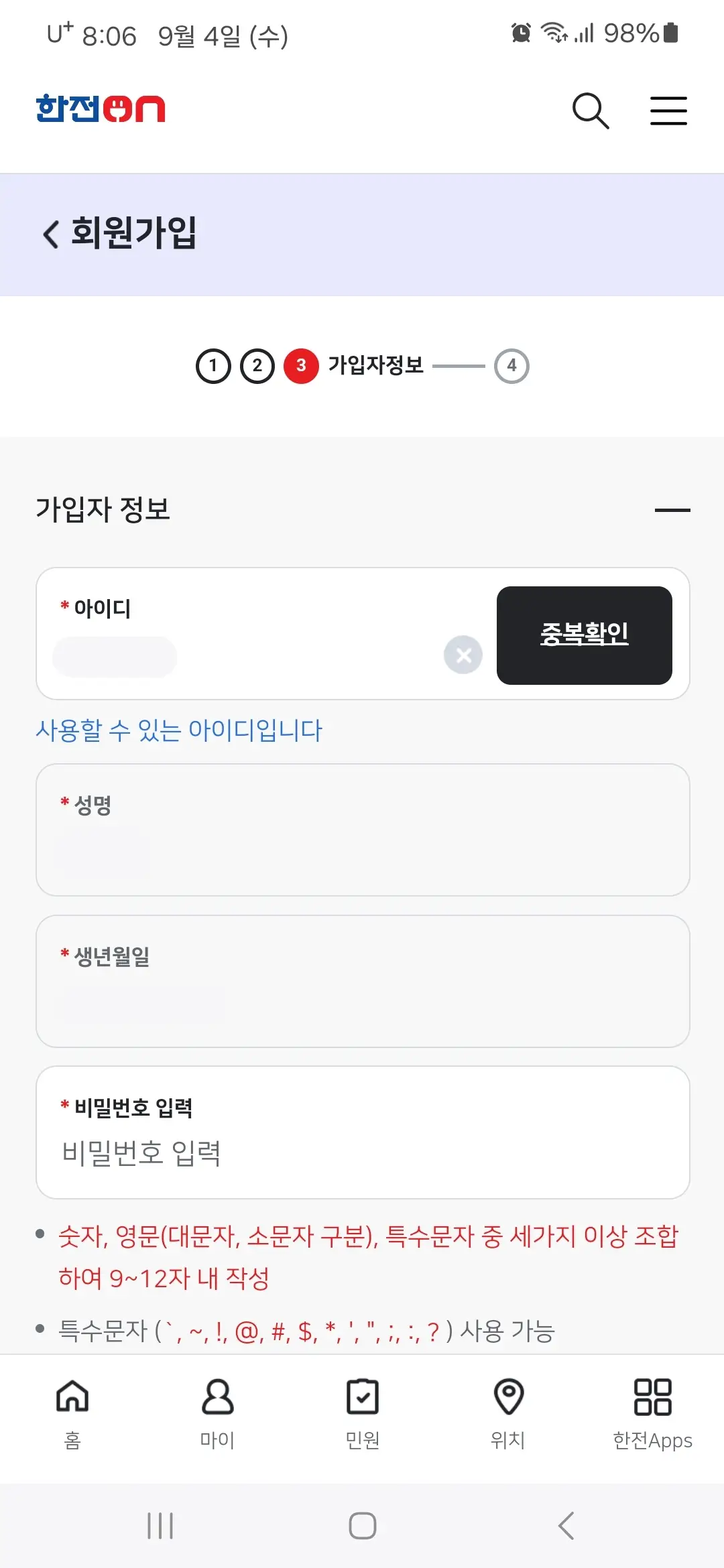
9. 뉴스·정보 수신여부 설정을 체크하고 "회원가입" 버튼을 누릅니다.
10. 회원가입이 완료되었습니다. "로그인" 버튼을 누릅니다.
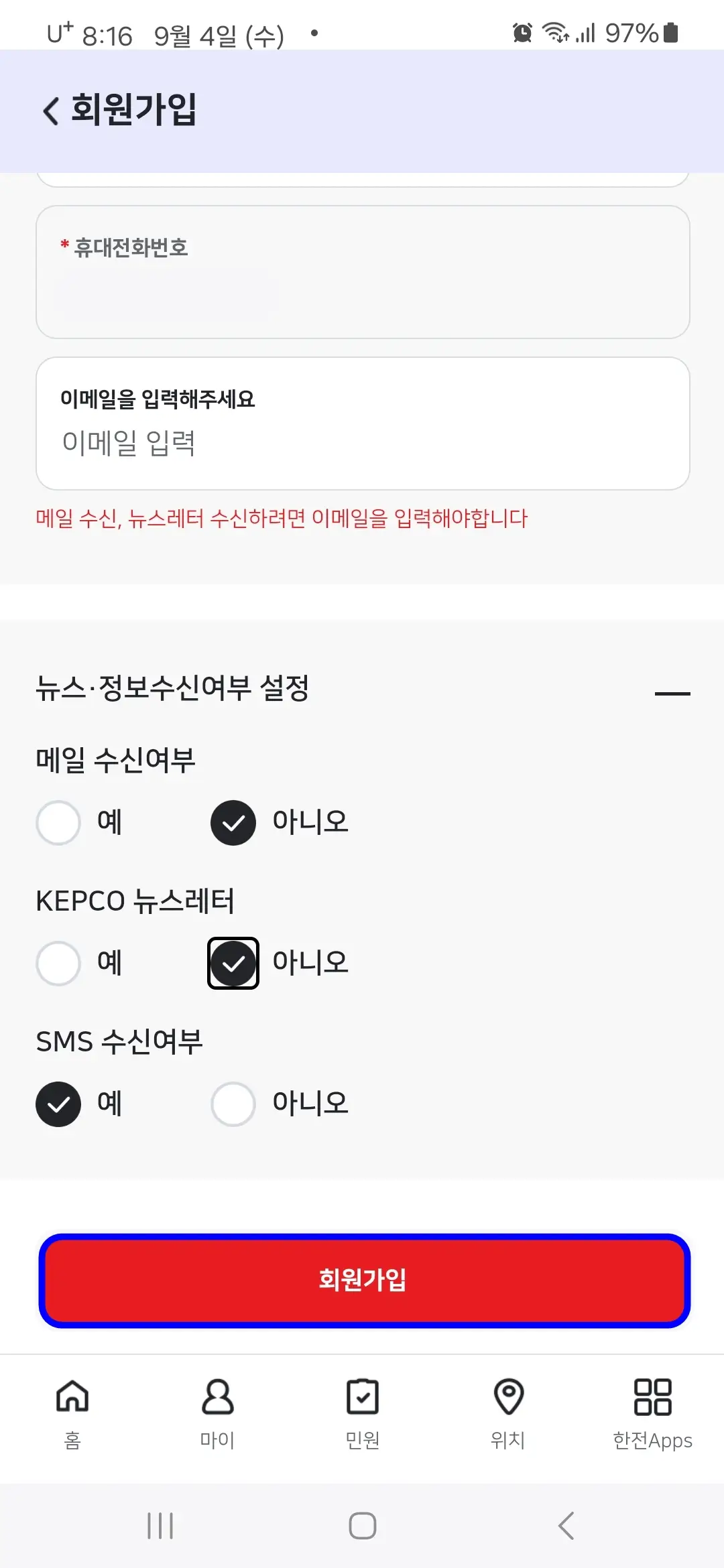
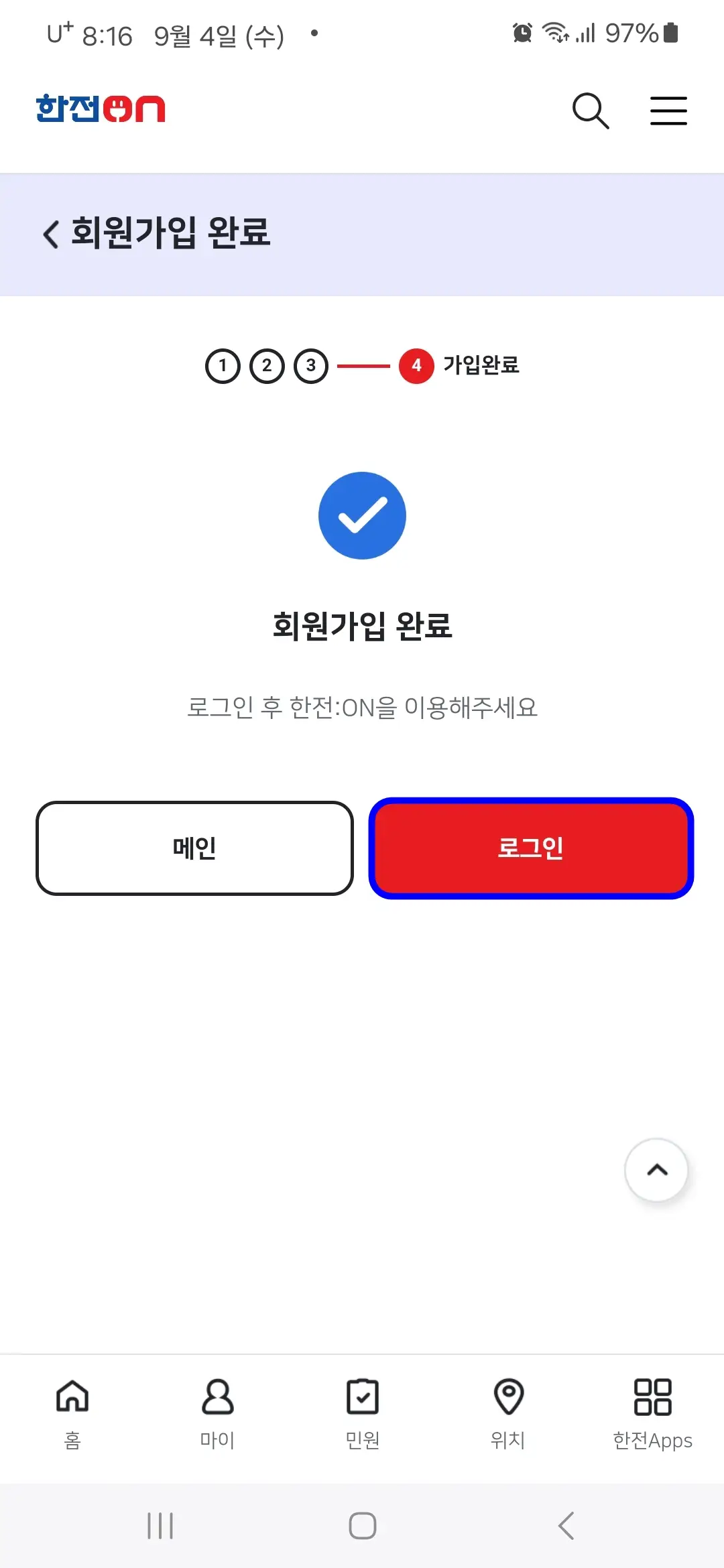
11. 아이디와 비밀번호를 입력하고 "로그인" 버튼을 누릅니다.
12. 로그인 후 한전ON 홈화면에 접속합니다.
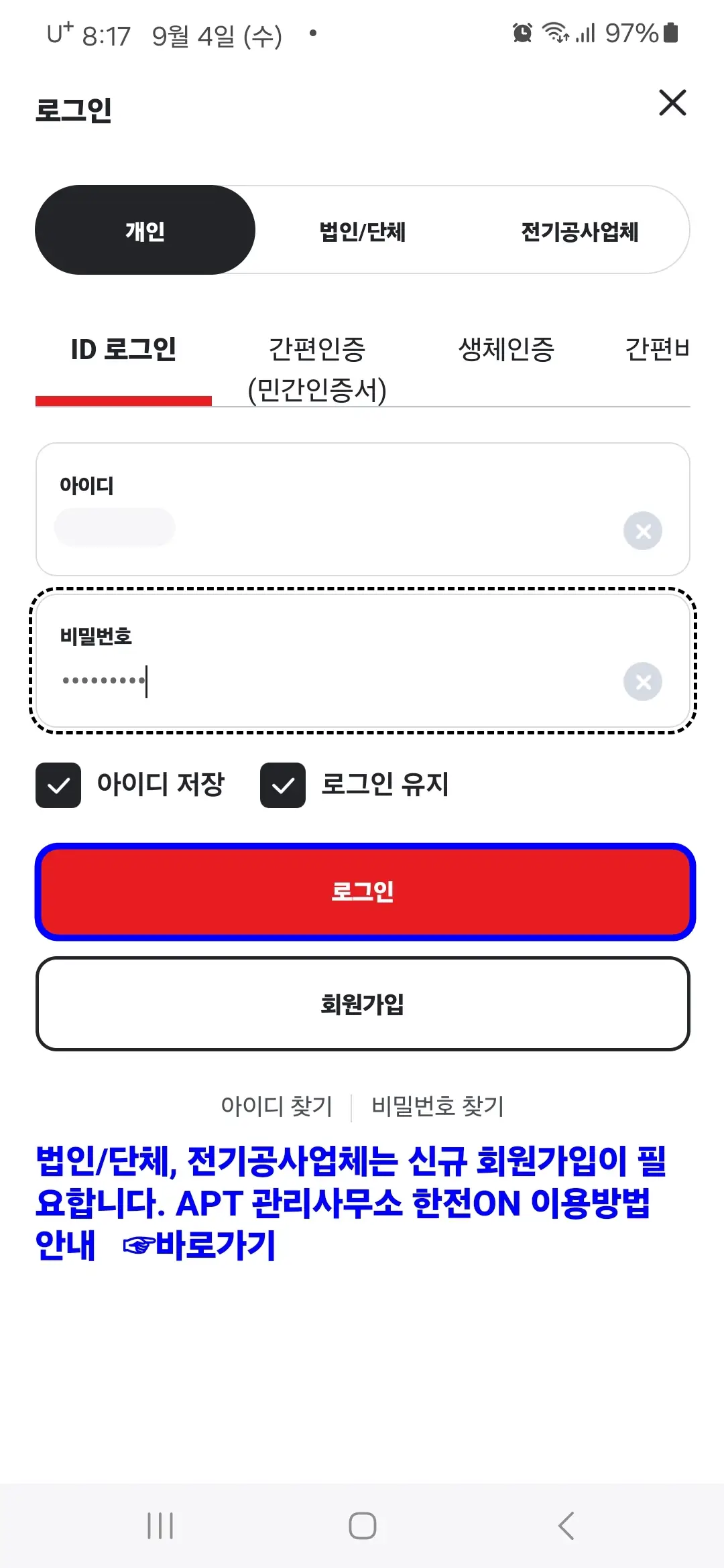

한전ON 고객번호 등록 및 실시간 전기요금 확인하는 방법
1. 한전ON 홈화면의 자주 찾는 메뉴에서 "고객번호 등록 / 조회" 버튼을 누릅니다.
2. 주민등록번호를 입력하고 "고객번호 갱신하기" 버튼을 누릅니다.
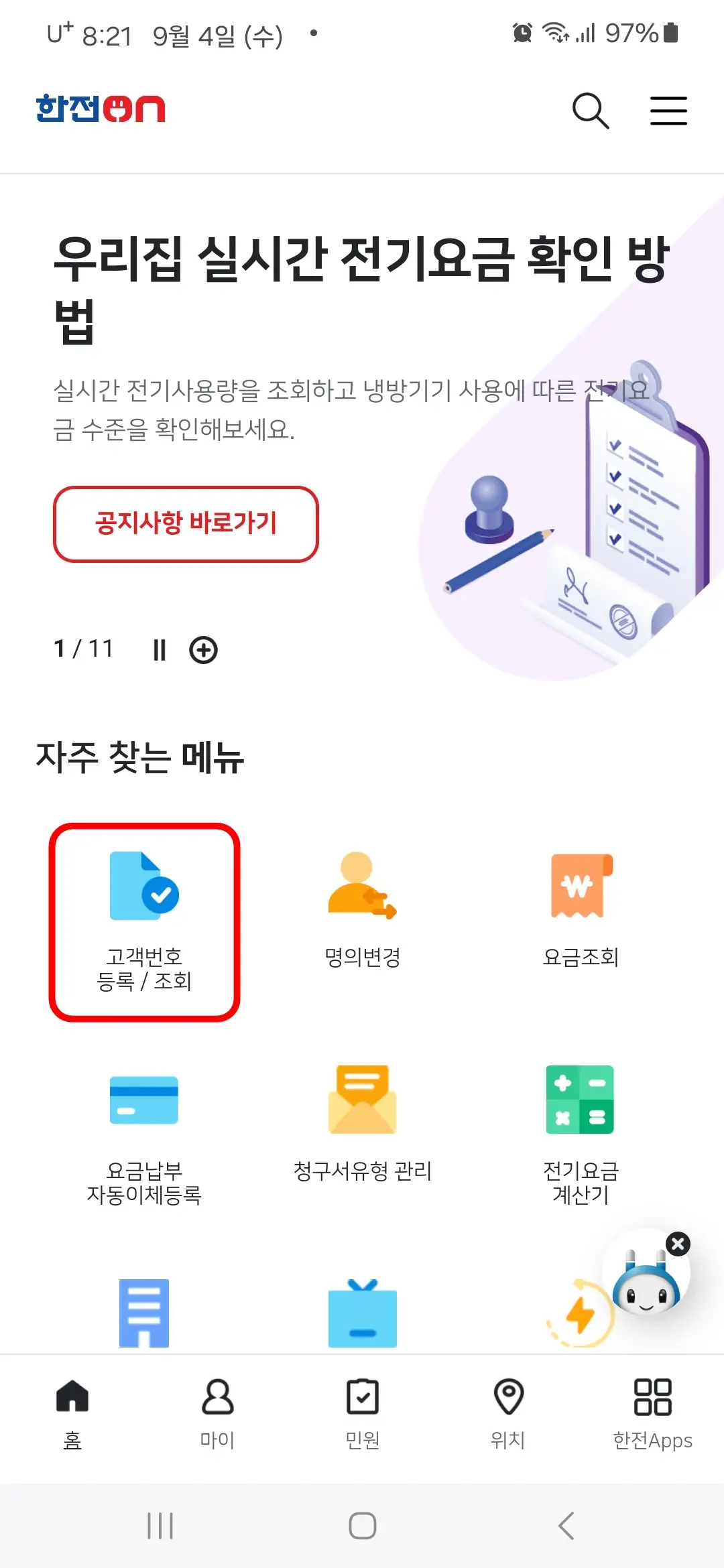
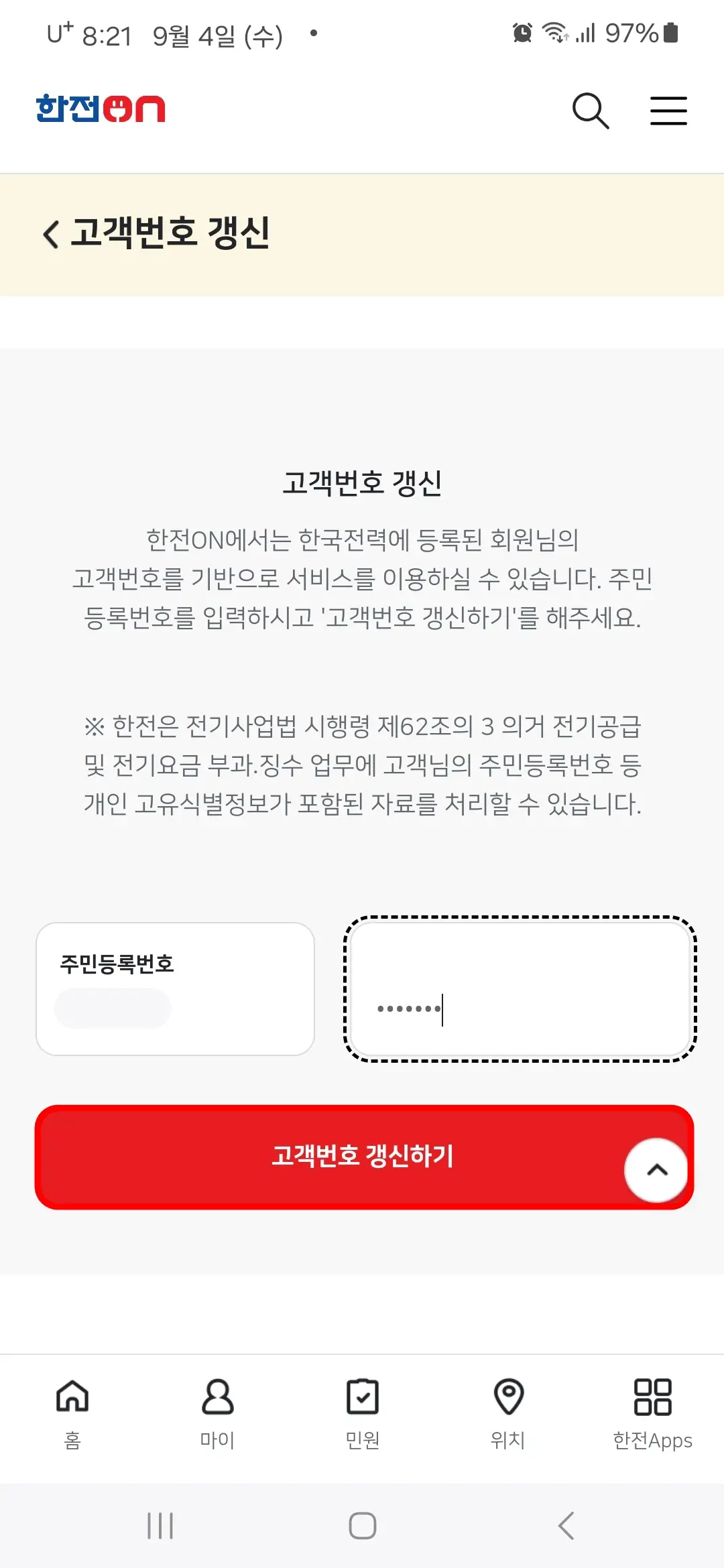
3. 본인 명의의 고객 번호가 등록되었습니다.
4. 고객번호가 등록이 되면 고객번호, 성명, 주소, 계량기 번호 등을 확인할 수 있습니다.
※ 고객번호란 전기사용 계약단위별로 부여되는 고유번호입니다. 만일 본인의 전기요금이 아파트 관리비 청구서에 포함되어 청구된다면 아파트 전체를 하나의 고객번호로 한전과 계약한 경우로 이때, 세대별로 부여되는 고객번호는 없습니다.
※ 아파트에 거주하시는 분들은 홈화면의 '자주 찾는 메뉴'의 "아파트 세대등록" 버튼을 누른 후 주소, 동, 호수를 입력하고 "세대계약번호 조회"를 누르시면 됩니다.
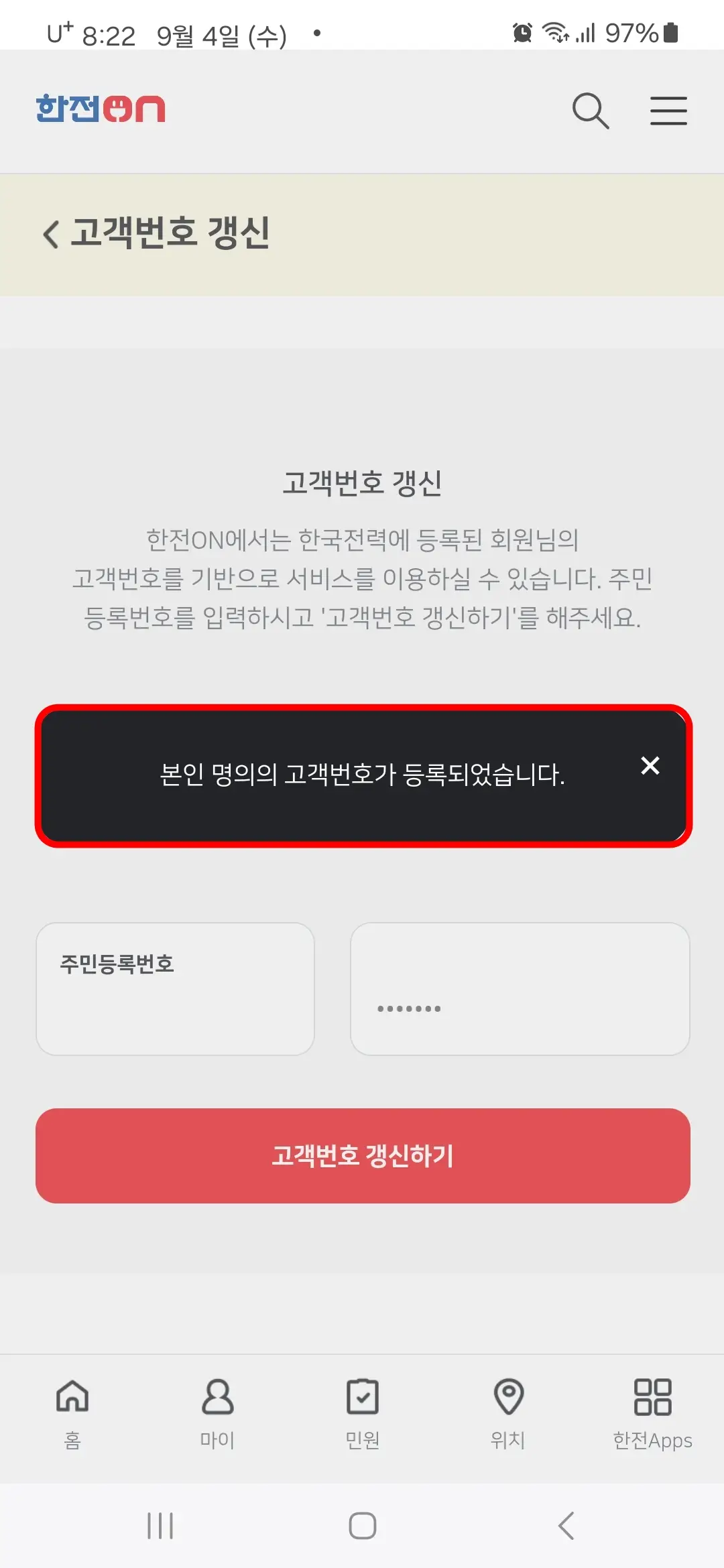
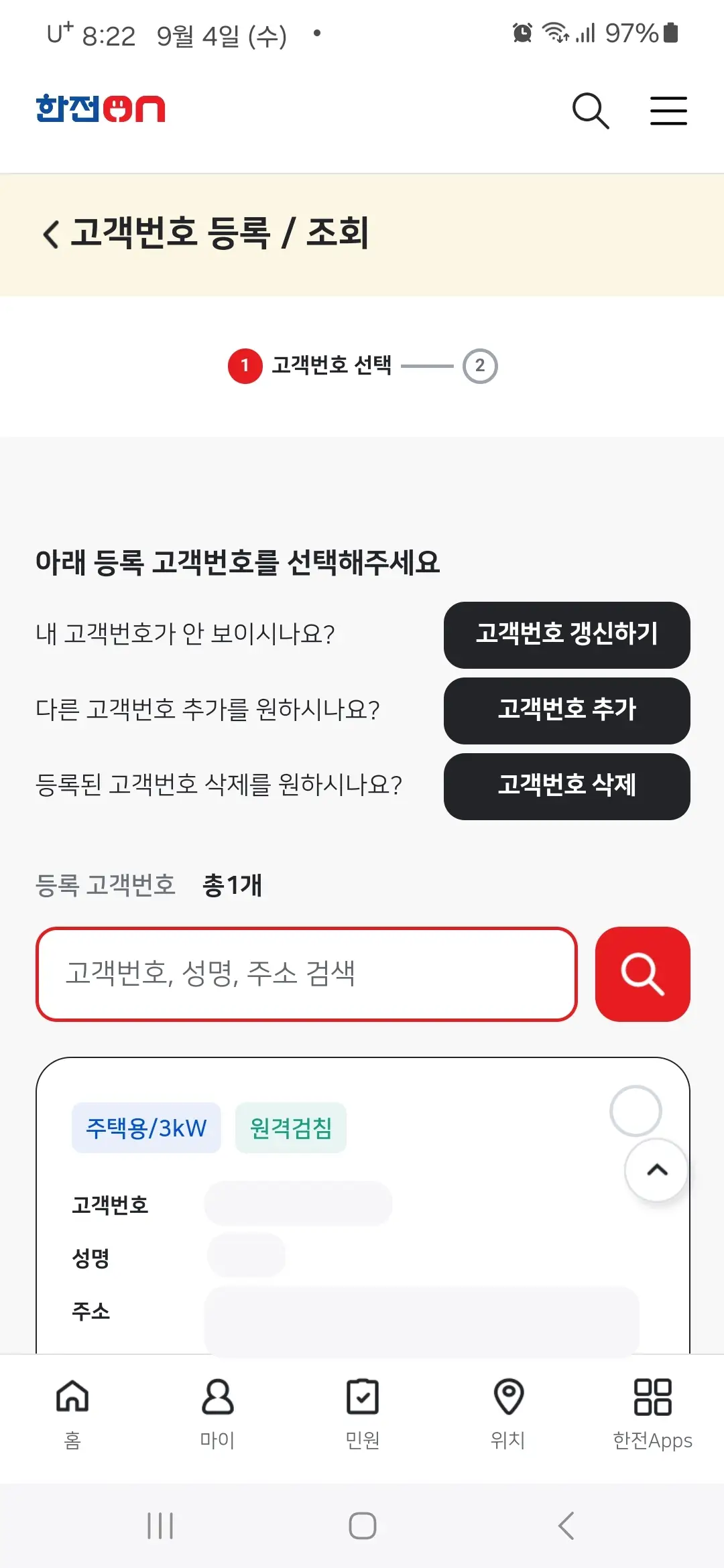
5. 고객번호를 등록 후, 하단의 '마이' 메뉴에서 실시간 전기사용량을 바로 확인할 수 있는데요.
6. 실시간 전기요금은 홈화면의 '자주 찾는 메뉴'의 "전기요금 계산기"를 눌러 전기요금을 계산할 수 있습니다.
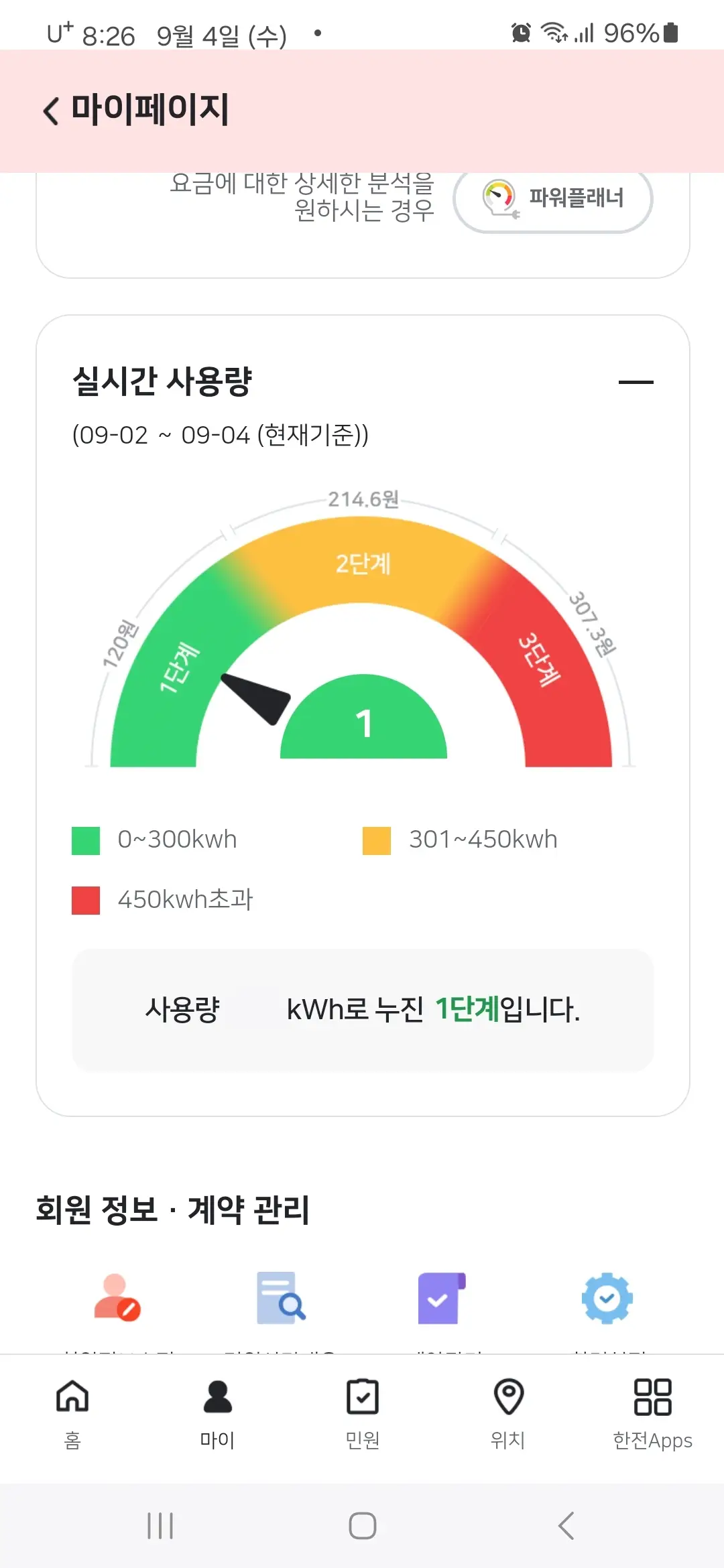
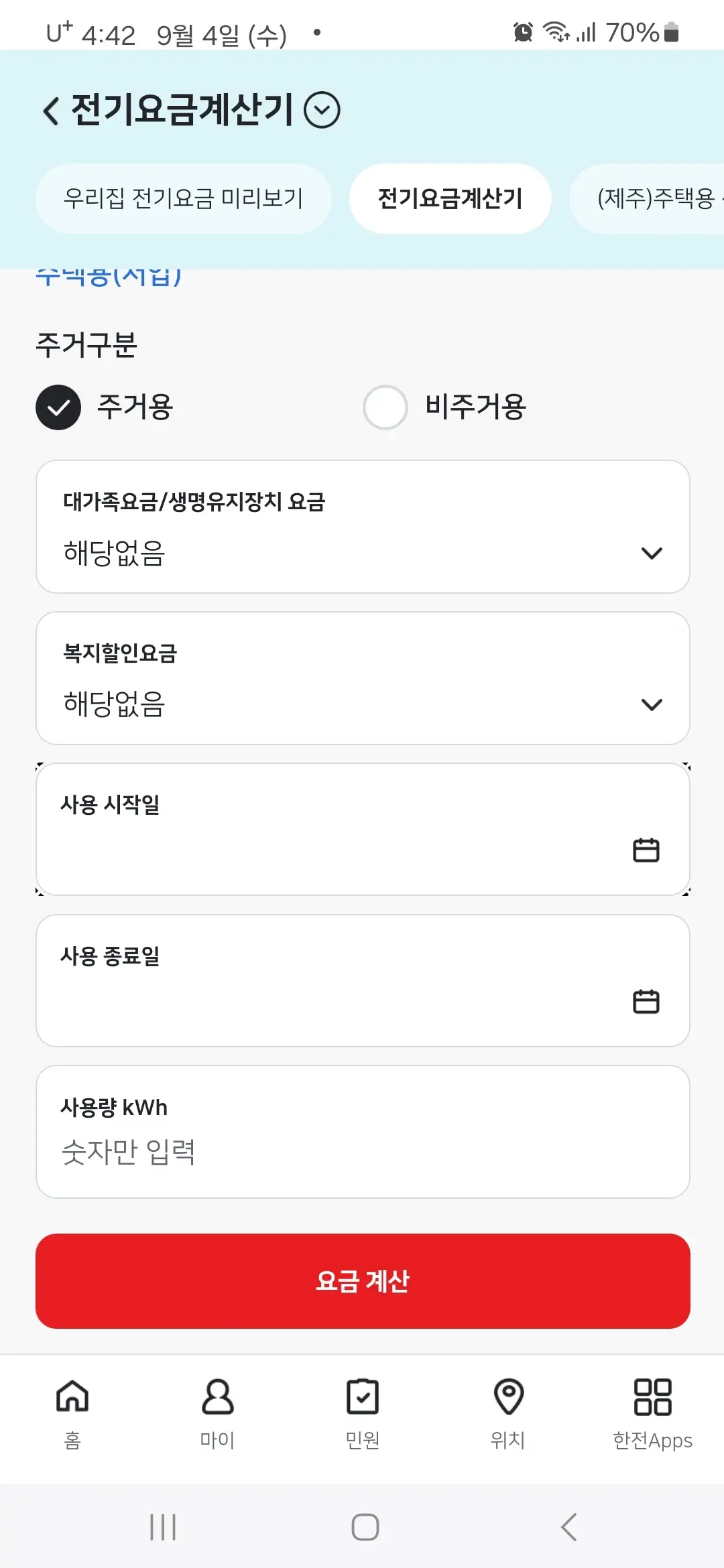
한전ON 앱 메뉴 살펴보기
1. 홈 화면 최상단
1) 검색 : 최근 검색어, 추천 민원신청, 인기 검색어
2) 전체 메뉴 : 추천메뉴, 마이, 민원신청, 제도·약관, 전기 WiKi, 위치 찾기, 고객지원, 효율향상 / 수요관리
2. 홈 화면 메인
1) 공지사항
2) 자주 찾는 메뉴 : 고객번호 등록 / 조회, 명의변경, 요금조회, 요금납부 자동이체등록, 청구서유형 관리, 전기요금 계산기, 아파트세대 등록, TV수신료, 에너지 캐시백
3) 유용한 이용 가이드 : 민원 신청 방법, 간편인증(민간인증서) 로그인방법, 공동인증서 관리, 요금납부방법, 휴전대응요령, 전기사용계약 조회방법
4) 고객지원 : 1:1 상담, 자주 묻는 질문 등
3. 홈화면 최하단
1) 홈 : 홈 화면
2) 마이 : 최근 월 청구금액, 월별 요금, 실시간 사용량, 회원 정보 · 계약 관리, 요금조회 납부, 민원신청 즐겨찾기
3) 민원: 청구서유형 관리, 전기사용 신청(신규), 명의변경, 전기사용 변경(증설등), 복지할인, 이사정산, 고압아파트(오피스텔) 호별 사용량 제출, 세금계산서 재발행, 증명서 발행 등
4) 위치 : 전국 사업소, 전기공사업체, 전기차충전소, 휴전·정전지역
5) 한전Apps : 에너지마켓플레이스, 파워플래너, 한전홈페이지
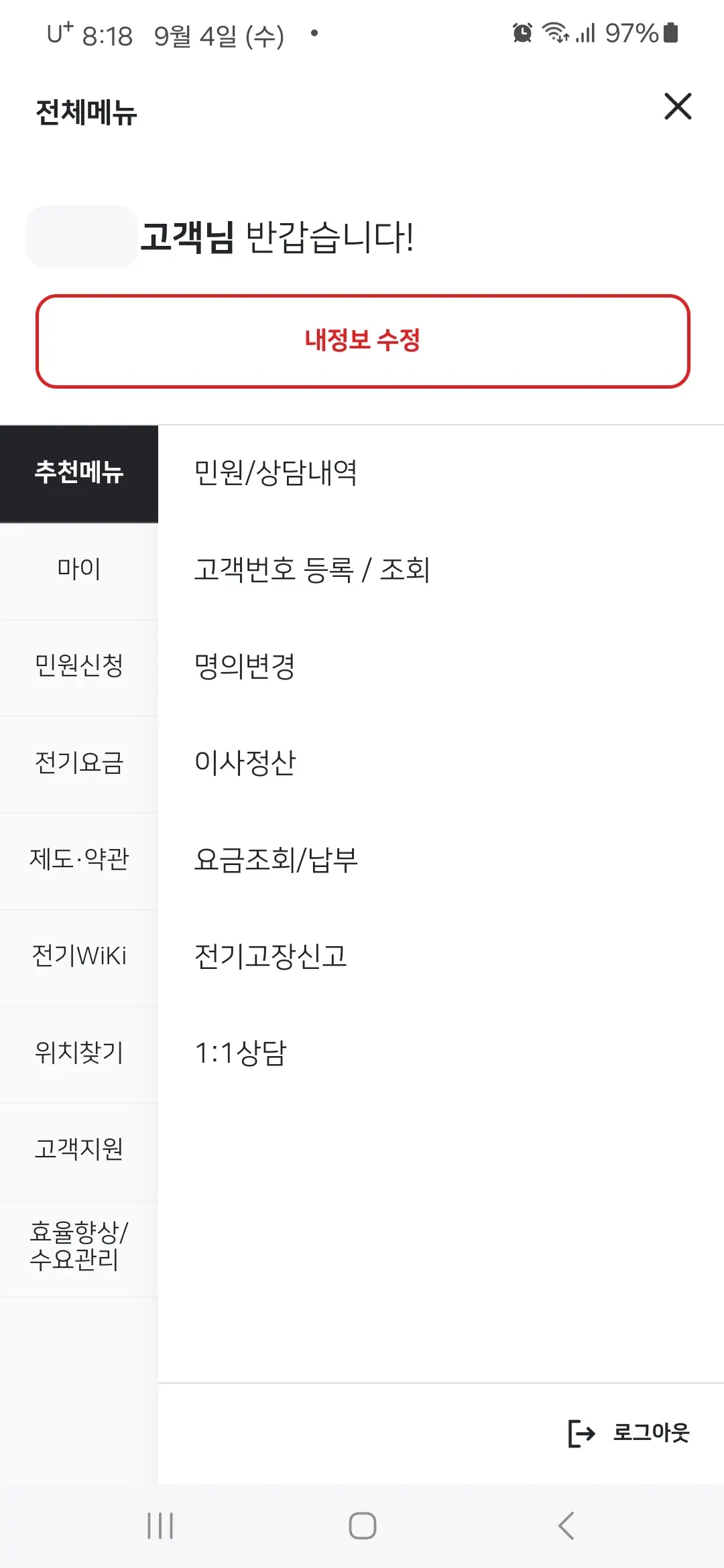
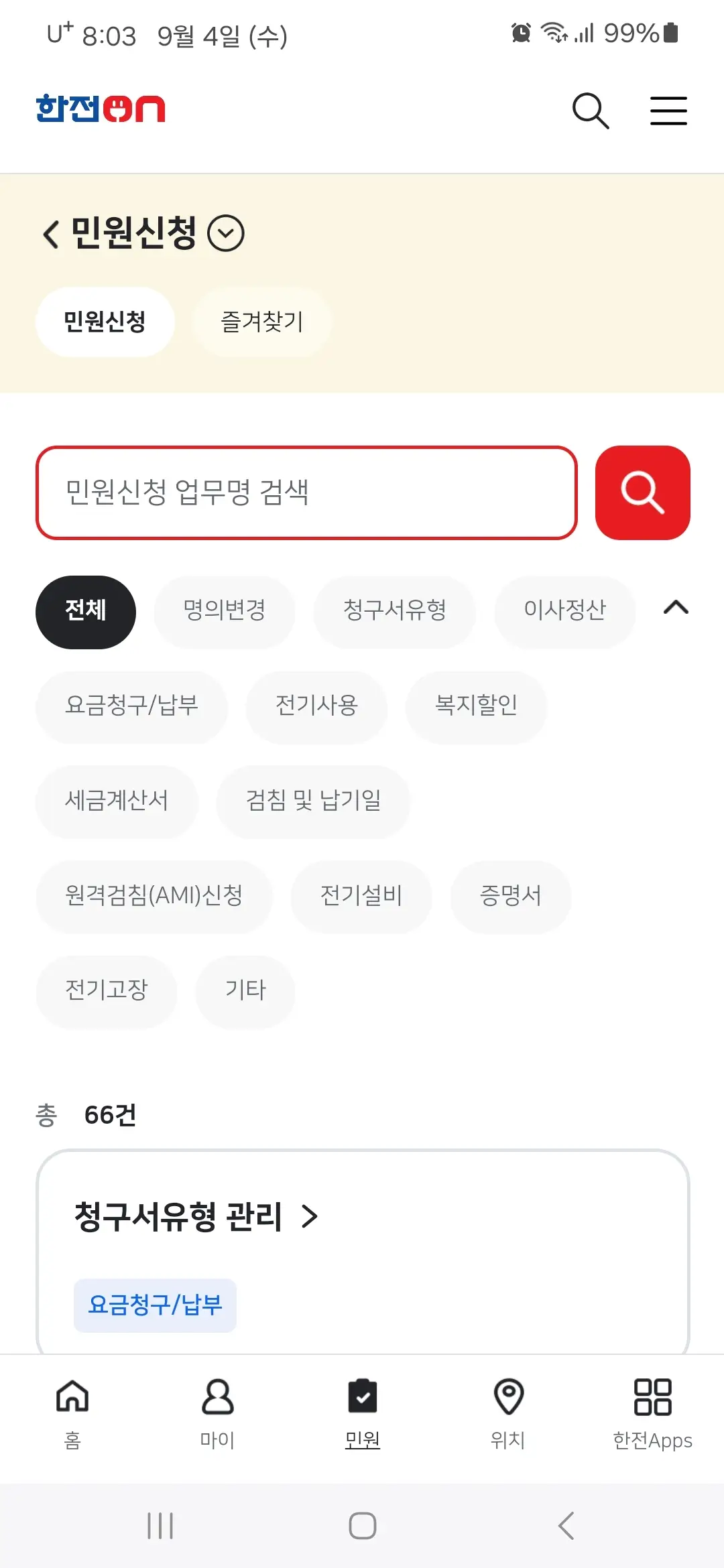
한전ON 앱 환경설정하기
1. 자주묻는 질문, 이용 가이드, 1:1 상담, 공지사항
2. 로그인 유지
3. 기본로그인 선택 : 생체인증, 간편비밀번호, 아이디
4. QR로그인
5. 공동인증서 : 공도인증서 관리, 공동인증서 가져오기
6. 자주 쓰는 카드 : 자주 쓰는 카드
7. 캐시삭제 : 캐시에 저장된 콘텐츠와 데이터 삭제
8. 앱 현재버전
※ 홈화면 하단의 "마이 > 환경설정(톱니바퀴)" 메뉴를 차례대로 누르면 환경설정을 할 수 있습니다.
함께 보면 좋은 글
'IT > 모바일' 카테고리의 다른 글
| 블랙야크 돌산 종주 (0) | 2024.09.16 |
|---|---|
| 블랙야크 청광종주 (0) | 2024.09.13 |
| 넷플릭스 결제수단 카드 업데이트(변경)하는 방법 (0) | 2024.08.19 |
| 네이버 날씨에서 기상청, 아큐웨더 등 예보비교해서 보는 방법 (0) | 2024.08.16 |
| 기상청 날씨알리미 앱 관심지역 등록하는 방법 (0) | 2024.08.12 |



